Cómo enviar comentarios o quejas sobre Windows 10 a Microsoft

Windows 10 viene con una aplicación de Microsoft que puede usar para enviar comentarios, problemas e incluso buscar informes existentes para obtener una respuesta. En este post, hablaremos de Centro de retroalimentación, y aprender a quejarse o enviar comentarios sobre Windows 10 a Microsoft.
¿Qué es Feedback Hub?
Es un lugar central que todos los usuarios de Windows deben utilizar para enviar sus comentarios. También actúa como un depósito central para averiguar si alguien más tiene el mismo problema y si alguien ha proporcionado una solución o una solución alternativa. Al final, ayuda a Microsoft a mejorar su experiencia de Windows..
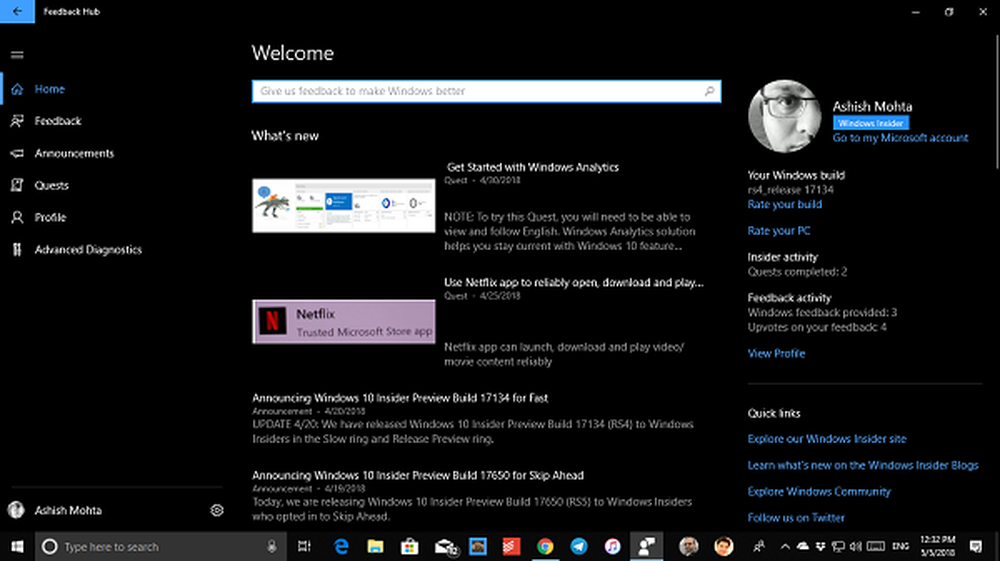
caracteristicas:
- Le permite votar si encuentra comentarios o informes similares.
- Adjunte capturas de pantalla o vuelva a crear el problema para ayudar a la compañía y otros a conocer el problema real.
- Un cuadro de búsqueda está disponible de inmediato para encontrar su problema..
- Filtros y clasificación disponibles para encontrar nuevos hilos fácilmente..
- Introducción a las colecciones. Puede encontrar sus comentarios combinados en una colección de comentarios similares.
- los Upvote opción junto a las entradas de comentarios para que pueda agregar su voz sin necesidad de presentar comentarios duplicados.
Enviar datos de diagnóstico para ser enviados a Microsoft:
Feedback Hub le permite enviar comentarios completos si elige enviar su información de diagnóstico que le ayudará a diagnosticar problemas en su dispositivo. Para habilitar esto, siga los pasos a continuación:
- En el Centro de comentarios, busque un icono de engranaje. Es el icono de configuración.
- En la sección Diagnóstico, marque lo siguiente:
- Guarde una copia local de los diagnósticos creados al dar Feedback.
- Guardar una copia local de los errores de Windows.
- Mostrar retroalimentación de diagnóstico avanzado.
Más sobre Microsoft Diagnostics aquí.
Enviar comentarios a Microsoft sobre Windows 10
Busque Feedback Hub en su lista de aplicaciones y ejecútelo. Una vez que la aplicación se cargue, deberás iniciar sesión con una cuenta de Microsoft. Le sugerimos que utilice la misma cuenta que está utilizando en su PC..
Publique esto, debería ver una sección de Comentarios brillantemente organizada con todos los FeedBack listados en un solo lugar, y su sección de comentarios para mantener todos sus comentarios. Ahora, vamos a añadir un comentario.
- Buscar Añadir nuevos comentarios botón (color azul).
- En la siguiente pantalla, deberá completar los detalles sobre los Comentarios. La retroalimentación puede ser una sugerencia o un problema..
- Añade detalles breves o exhaustivos al respecto..
- A continuación, seleccione la categoría y la subcategoría. Así que si selecciona aplicaciones, obtendrá una lista de posibles aplicaciones para elegir.
- Lo siguiente que el centro de comentarios le pedirá es una captura de pantalla o un archivo adjunto para referencia o si se recrea el problema..

- Si bien las capturas de pantalla y los archivos adjuntos son muy simples, recrear un problema es una opción interesante. Le pedirá que rehaga los pasos y grabe todo el evento..
- Una vez completado, enviar los comentarios.
Cómo recrear tu problema en Windows 10 usando Feedback Hub
Cuando inicie sesión Registre mi sugerencia / recreado mi problema, le pedirá que comparta los datos de diagnóstico de esa aplicación en particular y que también incluya capturas de pantalla de cada paso..
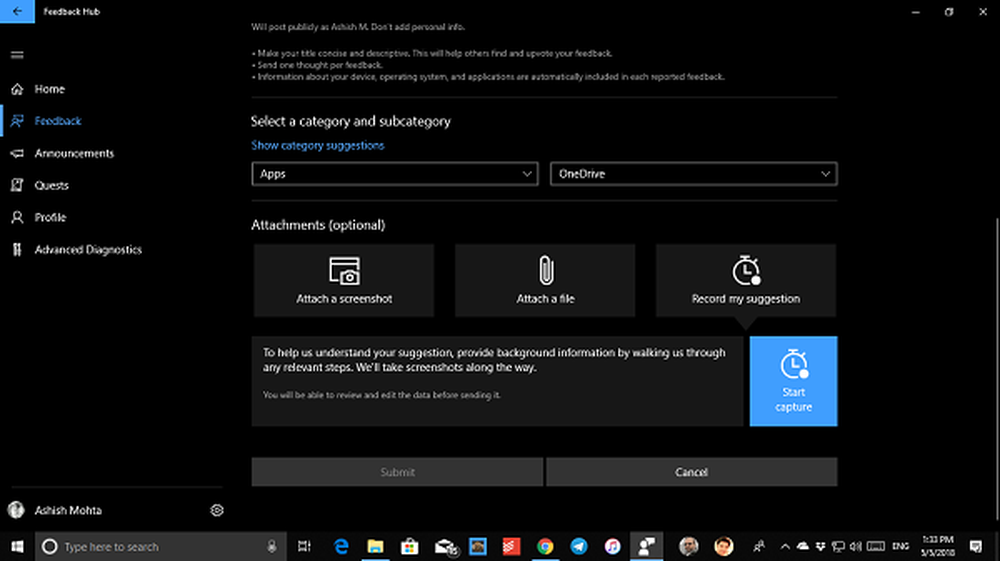
Cuando empiece a grabar, se volverá rojo y, con cada clic del ratón, verá un punto rojo. Esto te da una idea de cuándo se está tomando la captura de pantalla. Haga clic en el botón Detener captura cuando haya terminado.

Después de la grabación, puedes ver y analizar lo que se ha capturado antes de que finalmente lo envíes al equipo. Puede eliminarlo si ha enviado accidentalmente datos confidenciales y volver a empezar..
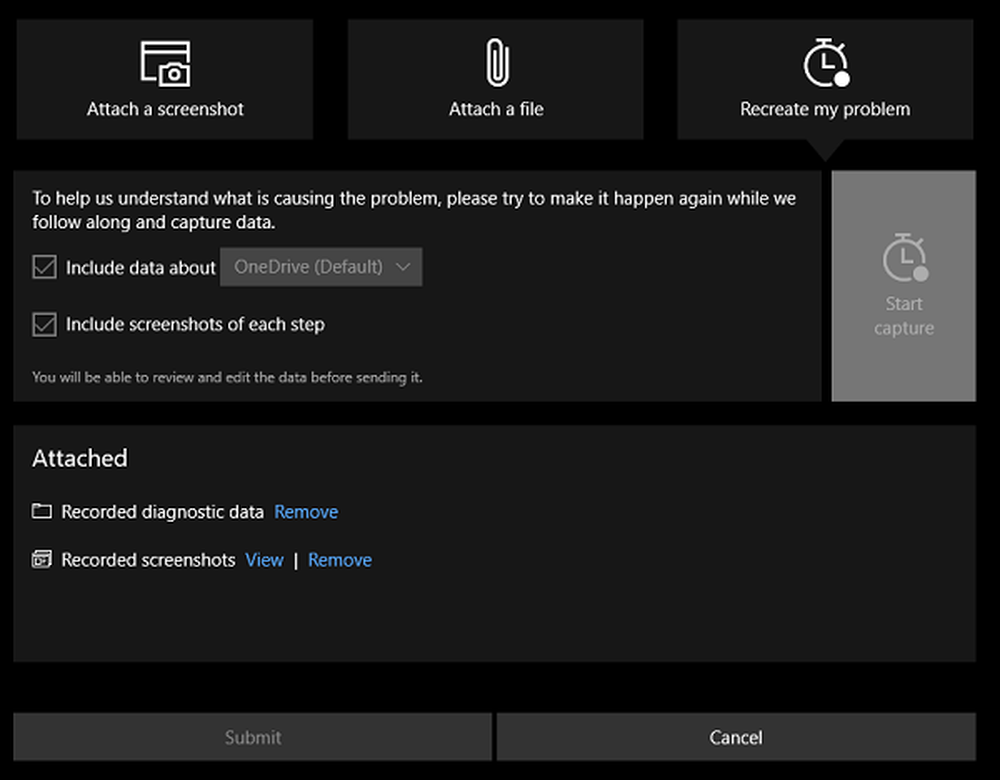
Haga clic en Enviar, y ya está!
Averigua si tu problema ya ha sido reportado, y upvote
Hay muchas posibilidades de que alguien haya informado de su problema. Siempre es una buena idea buscar su problema o sugerencia antes de crear uno nuevo. Incluso si lo reporta nuevamente, los moderadores de Microsoft lo fusionarán con un informe existente que también ha sido votado por muchos otros..
- Abra el Centro de comentarios y, en el cuadro de búsqueda, escriba su problema o sugerencias y haga clic en regresar..
- En los resultados de búsqueda, busca comentarios similares a los tuyos..
- Puede usar las herramientas de clasificación para filtrar, y para obtener los mejores resultados, hacer que su consulta sea específica, y de la misma forma en que la enfrentó. Cuanto más específica sea su consulta de búsqueda, más posibilidades tendrá de mostrar comentarios como el suyo..

- Si encuentra el exacto, avíselo y agregue sus datos también para ayudar a los que lo buscan. Durante su respuesta, también puede agregar una captura de pantalla, adjuntar un archivo y también recrear el problema, junto con su texto.
IMO, es la mejor herramienta en Windows 10 para solucionar problemas y reportarlo al instante.
Cada vez más usuarios deben usarlo para enviarlo directamente y buscar problemas que hayan enfrentado otros..
Leer siguiente: Cómo reportar un error, problema o vulnerabilidad a Microsoft.




